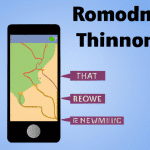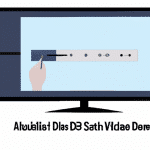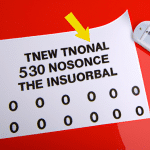Przewodnik po podłączaniu Internetu do telewizora: Jak korzystać z pełnego potencjału smart TV
Przewodnik po podłączaniu Internetu do telewizora: Jak korzystać z pełnego potencjału smart TV
Rozbuduj możliwości swojego telewizora dzięki połączeniu z Internetem
W dzisiejszych czasach telewizory stały się nie tylko narzędziem do oglądania tradycyjnych programów telewizyjnych, ale także centrum rozrywki i informacji. Dzięki połączeniu z Internetem możemy korzystać z wielu dodatkowych funkcji, aplikacji i usług, które rozszerzą możliwości naszego smart TV. W tym przewodniku krok po kroku dowiesz się, jak podłączyć swój telewizor do Internetu i jak w pełni wykorzystać jego potencjał.
Krok 1: Sprawdź dostępne opcje połączenia Internetowego
Pierwszym krokiem jest zrozumienie, jakie opcje połączenia Internetowego oferuje twój telewizor. Najpopularniejsze metody to:
- Połączenie za pomocą kabla Ethernet
- Połączenie bezprzewodowe Wi-Fi
Jeśli twój telewizor posiada port Ethernet, możesz skorzystać z kabla LAN, aby podłączyć go bezpośrednio do routera. Jeśli posiadasz Wi-Fi, możesz podłączyć telewizor do swojej sieci bezprzewodowej, co daje większą elastyczność w lokalizacji telewizora.
Krok 2: Podłącz telewizor do Internetu
Teraz, gdy masz już wybraną metodę połączenia, czas podłączyć telewizor do Internetu. Aby to zrobić, wykonaj następujące kroki:
- Jeśli korzystasz z połączenia Ethernet, podłącz kabel LAN do portu Ethernet na telewizorze i do routera.
- Jeśli korzystasz z połączenia Wi-Fi, przejdź do ustawień sieci bezprzewodowej na telewizorze i wyszukaj dostępne sieci. Wybierz swoją sieć i wprowadź hasło, jeśli jest wymagane.
Po udanym podłączeniu, twój telewizor będzie gotowy do skorzystania z Internetu.
Krok 3: Korzystaj z pełnego potencjału smart TV
Mając już podłączony telewizor do Internetu, możesz cieszyć się pełnym potencjałem smart TV. Oto kilka wskazówek, jak go wykorzystać:
- Pobieraj i korzystaj z aplikacji – smart TV oferują szeroki wybór aplikacji, które można pobrać i zainstalować bezpośrednio na telewizorze. Dzięki nim możesz oglądać filmy i seriale z popularnych serwisów streamingowych, słuchać muzyki, grać w gry i jeszcze więcej.
- Przeglądaj Internet – dzięki połączeniu z Internetem możesz przeglądać ulubione strony internetowe na dużym ekranie telewizora. To idealne rozwiązanie, jeśli chcesz wygodnie przeglądać treści online z kanapy.
- Usługi streamingowe – wiele smart TV obsługuje popularne usługi streamingowe, takie jak Netflix czy YouTube. Możesz więc oglądać ulubione filmy i programy bez konieczności podłączania innych urządzeń.
- Graj w gry – niektóre smart TV oferują możliwość grania w gry. Możesz podłączyć kontroler do telewizora i cieszyć się grami na dużym ekranie.
Mamy nadzieję, że ten przewodnik pomoże Ci podłączyć twój telewizor do Internetu i skorzystać z pełnego potencjału smart TV. Teraz możesz cieszyć się rozszerzonymi możliwościami rozrywki i informacji, które smart TV ma do zaoferowania.
FAQ
Jak podłączyć telewizor do Internetu?
Aby podłączyć telewizor do Internetu, wykonaj poniższe kroki:
- Znajdź port Ethernet w telewizorze.
- Połącz telewizor z routerem za pomocą kabla Ethernetowego.
- Wybierz ustawienia sieciowe w menu telewizora.
- Wybierz opcję „Połącz z siecią” i zaczekaj, aż telewizor zidentyfikuje sieć.
- Podaj hasło do sieci Wi-Fi, jeśli połączenie jest bezprzewodowe.
- Po zakończeniu konfiguracji, telewizor powinien być podłączony do Internetu.
Jak sprawdzić, czy mój telewizor jest podłączony do Internetu?
Aby sprawdzić, czy telewizor jest podłączony do Internetu, możesz wykonać jedną z następujących czynności:
- Sprawdź, czy ikona Wi-Fi lub Ethernet jest widoczna w górnym panelu telewizora.
- Otwórz aplikację internetową na telewizorze i sprawdź, czy strony wczytują się poprawnie.
- Skorzystaj z funkcji smart TV, takiej jak przeglądarka internetowa lub dostęp do aplikacji streamingowych.
Jak zaktualizować oprogramowanie telewizora?
Aby zaktualizować oprogramowanie telewizora, wykonaj poniższe kroki:
- Wejdź w ustawienia telewizora.
- Znajdź sekcję dotyczącą aktualizacji oprogramowania.
- Sprawdź dostępność aktualizacji.
- Jeśli aktualizacja jest dostępna, zainstaluj ją.
- Podczas procesu aktualizacji nie wyłączaj telewizora ani nie odłączaj go od Internetu.
- Po zakończeniu aktualizacji telewizor zostanie zrestartowany z nowym oprogramowaniem.
Jak korzystać z aplikacji streamingowych na smart TV?
Aby korzystać z aplikacji streamingowych na smart TV, postępuj zgodnie z poniższymi wskazówkami:
- Uruchom telewizor i upewnij się, że jest podłączony do Internetu.
- Przejdź do sklepu z aplikacjami na telewizorze.
- Wyszukaj aplikację, którą chcesz zainstalować (np. Netflix, YouTube, Hulu).
- Wybierz aplikację i zainstaluj ją, postępując zgodnie z instrukcjami na ekranie.
- Zaloguj się do aplikacji lub utwórz nowe konto, jeśli jest to wymagane.
- Po zainstalowaniu aplikacji możesz ją uruchomić i cieszyć się oglądaniem treści.
Jak korzystać z przeglądarki internetowej na smart TV?
Aby korzystać z przeglądarki internetowej na smart TV, postępuj zgodnie z poniższymi wskazówkami:
- Uruchom telewizor i upewnij się, że jest podłączony do Internetu.
- Przejdź do menu głównego telewizora.
- Znajdź ikonę przeglądarki internetowej i wybierz ją.
- Korzystając z pilota, wprowadź adres witryny, którą chcesz odwiedzić, za pomocą klawiatury na ekranie lub pilota.
- Po wprowadzeniu adresu, zatwierdź go i strona powinna się wczytać.
- Korzystając z pilota, możesz przeglądać witrynę, używając przycisków nawigacyjnych.
Jak zainstalować aplikacje na smart TV?
Aby zainstalować aplikacje na smart TV, wykonaj poniższe kroki:
- Uruchom telewizor i upewnij się, że jest podłączony do Internetu.
- Przejdź do sklepu z aplikacjami na telewizorze.
- Przeglądaj dostępne aplikacje lub wyszukaj konkretną aplikację.
- Wybierz aplikację, którą chcesz zainstalować.
- Postępuj zgodnie z instrukcjami na ekranie, aby zainstalować aplikację.
- Po zainstalowaniu aplikacji możesz ją uruchomić z menu głównego telewizora.
Jak korzystać z funkcji casting na smart TV?
Aby korzystać z funkcji casting na smart TV, postępuj zgodnie z poniższymi wskazówkami:
- Sprawdź, czy zarówno telewizor, jak i urządzenie, z którego chcesz przesyłać treści, są podłączone do tej samej sieci Wi-Fi.
- Otwórz aplikację na urządzeniu, która obsługuje funkcję casting (np. Netflix, YouTube).
- Wybierz treść, którą chcesz przesyłać na telewizor.
- W górnym panelu aplikacji znajdź ikonę casting (zazwyczaj wygląda jak telewizor z falami dźwiękowymi).
- Wybierz telewizor z listy urządzeń dostępnych do castingu.
- Treść powinna zacząć się odtwarzać na telewizorze.
Jak zresetować ustawienia fabryczne smart TV?
Aby zresetować ustawienia fabryczne smart TV, wykonaj poniższe kroki:
- Wejdź w ustawienia telewizora.
- Przejdź do sekcji „Zaawansowane ustawienia” lub „Ustawienia systemowe”.
- Znajdź opcję „Resetowanie ustawień fabrycznych” lub „Przywróć ustawienia domyślne”.
- Postępuj zgodnie z instrukcjami na ekranie, aby potwierdzić resetowanie.
- Po zakończeniu procesu telewizor zostanie zresetowany do ustawień fabrycznych.
Jak skonfigurować telewizor jako drugi monitor?
Aby skonfigurować telewizor jako drugi monitor, wykonaj poniższe kroki:
- Podłącz telewizor do komputera za pomocą kabla HDMI lub innego odpowiedniego kabla w zależności od portów dostępnych na obu urządzeniach.
- Na komputerze kliknij prawym przyciskiem myszy na pulpit i wybierz „Ustawienia ekranu” lub „Panel sterowania NVIDIA”.
- Wybierz telewizor z listy dostępnych monitorów.
- Skonfiguruj ustawienia rozdzielczości i orientacji ekranu.
- Zatwierdź ustawienia i sprawdź, czy telewizor działa jako drugi monitor.
Jak ominąć blokadę regionalną na smart TV?
Aby ominąć blokadę regionalną na smart TV, możesz skorzystać z jednej z poniższych metod:
- Zainstaluj na telewizorze aplikację VPN i skonfiguruj połączenie VPN, aby udawać, że jesteś w innym kraju.
- Zmień ustawienia DNS na telewizorze, korzystając z publicznych serwerów DNS dostępnych dla danego kraju.
- Skorzystaj z urządzenia zewnętrznego, takiego jak smart TV box, który umożliwia instalację aplikacji VPN.